Amazon Web Services-계정
AWS 계정을 사용하는 방법?
다음은 AWS 서비스에 액세스하는 단계입니다.
- AWS 계정을 생성합니다.
- AWS 서비스에 가입하십시오.
- 암호를 생성하고 계정 자격 증명에 액세스하십시오.
- 크레딧 섹션에서 서비스를 활성화하십시오.
AWS 계정 생성
Amazon은 사용자가 AWS의 다양한 구성 요소를 사용하고 배울 수 있도록 1 년 동안 모든 기능을 갖춘 무료 계정을 제공합니다. EC2, S3, DynamoDB 등과 같은 AWS 서비스에 무료로 액세스 할 수 있습니다. 그러나 사용 된 리소스에 따라 특정 제한이 있습니다.
Step 1 − AWS 계정을 생성하려면이 링크를 엽니 다. https://aws.amazon.com 새 계정에 가입하고 필요한 세부 정보를 입력하십시오.
이미 계정이있는 경우 기존 AWS 암호를 사용하여 로그인 할 수 있습니다.

Step 2− 이메일 주소를 제공 한 후이 양식을 작성하십시오. 아마존은이 정보를 결제, 인보이스 발행 및 계정 식별에 사용합니다. 계정을 만든 후 필요한 서비스에 가입하십시오.
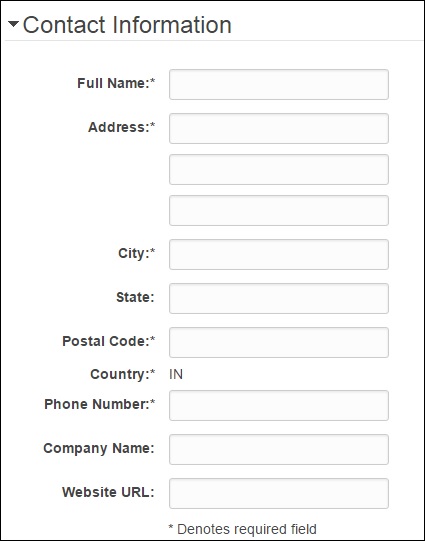
Step 3− 서비스에 가입하려면 결제 정보를 입력하세요. Amazon은 파일의 카드에 대해 최소 금액 트랜잭션을 실행하여 유효한지 확인합니다. 이 요금은 지역에 따라 다릅니다.
Step 4− 다음은 신원 확인입니다. Amazon은 제공된 연락처 번호를 확인하기 위해 콜백을합니다.
Step 5− 지원 계획을 선택하십시오. Basic, Developer, Business 또는 Enterprise와 같은 플랜 중 하나를 구독하십시오. 기본 계획은 비용이 들지 않으며 리소스가 제한되어 있으므로 AWS에 익숙해지기 좋습니다.
Step 6− 마지막 단계는 확인입니다. 링크를 클릭하여 다시 로그인하면 AWS 관리 콘솔로 리디렉션됩니다.
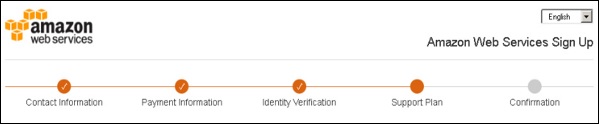
이제 계정이 생성되고 AWS 서비스를 사용하는 데 사용할 수 있습니다.
AWS 계정 식별자
AWS는 각 AWS 계정에 두 개의 고유 ID를 할당합니다.
- AWS 계정 ID
- 원뿔형 사용자 ID
AWS 계정 ID
123456789000과 같은 12 자리 숫자이며 Amazon 리소스 이름 (ARN)을 구성하는 데 사용됩니다. 이 ID는 리소스를 다른 AWS 계정의 리소스와 구별하는 데 도움이됩니다.
AWS 계정 번호를 확인하려면 다음 스크린 샷과 같이 AWS 관리 콘솔의 탐색 모음 오른쪽 상단에있는 지원을 클릭합니다.

원추형 문자열 사용자 ID
1234abcdef1234와 같은 긴 영숫자 문자열입니다. 이 ID는 교차 계정 액세스, 즉 다른 AWS 계정의 리소스에 액세스하기 위해 Amazon S3 버킷 정책에서 사용됩니다.
계정 별칭
계정 별칭은 로그인 페이지의 URL이며 기본적으로 계정 ID를 포함합니다. 이 URL을 회사 이름으로 사용자 정의하고 이전 이름을 덮어 쓸 수도 있습니다.
자신의 AWS 계정 별칭을 생성 / 삭제하는 방법은 무엇입니까?
Step 1 − AWS 관리 콘솔에 로그인하고 다음 링크를 사용하여 IAM 콘솔을 엽니 다. https://console.aws.amazon.com/iam/
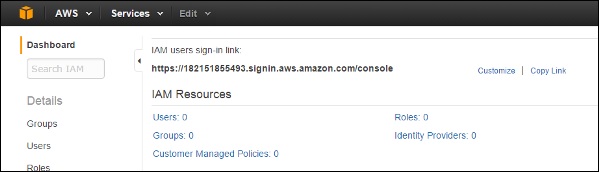
Step 2 − 사용자 정의 링크를 선택하고 원하는 별칭을 만듭니다.
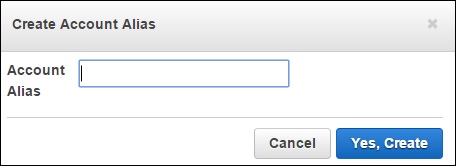
Step 3− 별칭을 삭제하려면 사용자 정의 링크를 클릭 한 다음 예, 삭제 버튼을 클릭하십시오. 그러면 별칭이 삭제되고 계정 ID로 돌아갑니다.

다단계 인증
Multi Factor Authentication (MFA)사용자가 AWS 웹 사이트 또는 서비스에 액세스 할 때 승인 된 인증 디바이스 또는 SMS 문자 메시지에서 고유 한 인증 코드를 입력하도록 사용자를 인증하여 추가 보안을 제공합니다. MFA 코드가 올 바르면 사용자 만 AWS 서비스에 액세스 할 수 있거나 액세스 할 수 없습니다.
요구 사항
MFA 서비스를 사용하려면 사용자가 IAM 사용자 또는 AWS 루트 계정에 디바이스 (하드웨어 또는 가상)를 할당해야합니다. 사용자에게 할당 된 각 MFA 디바이스는 고유해야합니다. 즉, 사용자는 인증을 위해 다른 사용자의 디바이스에서 코드를 입력 할 수 없습니다.
MFA 장치를 활성화하는 방법은 무엇입니까?
Step 1 − https://console.aws.amazon.com/iam/ 링크를 엽니 다.
Step 2 − 웹 페이지의 오른쪽 탐색 창에서 사용자를 선택하여 사용자 이름 목록을 확인합니다.
Step 3− 보안 자격 증명까지 아래로 스크롤하고 MFA를 선택합니다. MFA 활성화를 클릭합니다.
Step 4 − 지침을 따르면 MFA 장치가 계정으로 활성화됩니다.

MFA 장치를 활성화하는 방법에는 3 가지가 있습니다.
SMS MFA 장치
이 방법에서 MFA는 사용자의 SMS 호환 모바일 디바이스의 전화 번호로 IAM 사용자를 구성해야합니다. 사용자가 로그인하면 AWS는 SMS 문자 메시지로 6 자리 코드를 사용자의 모바일 디바이스로 보냅니다. 사용자는 올바른 사용자를 인증하기 위해 로그인하는 동안 두 번째 웹 페이지에 동일한 코드를 입력해야합니다. 이 SMS 기반 MFA는 AWS 루트 계정과 함께 사용할 수 없습니다.
하드웨어 MFA 장치
이 방법에서 MFA는 IAM 사용자 또는 AWS 루트 계정에 MFA 디바이스 (하드웨어)를 할당해야합니다. 장치는 시간 동기화 된 일회용 암호 알고리즘을 기반으로 6 자리 숫자 코드를 생성합니다. 사용자는 올바른 사용자를 인증하기 위해 로그인하는 동안 두 번째 웹 페이지에 장치에서 동일한 코드를 입력해야합니다.
가상 MFA 디바이스
이 방법에서 MFA는 IAM 사용자 또는 AWS 루트 계정에 MFA 디바이스 (가상)를 할당해야합니다. 가상 장치는 물리적 장치를 에뮬레이트하는 모바일 장치에서 실행되는 소프트웨어 응용 프로그램 (모바일 앱)입니다. 장치는 시간 동기화 된 일회용 암호 알고리즘을 기반으로 6 자리 숫자 코드를 생성합니다. 사용자는 올바른 사용자를 인증하기 위해 로그인하는 동안 두 번째 웹 페이지에 장치에서 동일한 코드를 입력해야합니다.

AWS Identity & Access Management (IAM)
IAM은 리소스에 대한 제한된 액세스 권한으로 사용하는 사람을 나타 내기 위해 AWS에서 생성하는 사용자 엔터티입니다. 따라서 루트 계정에는 AWS 리소스에 대한 무제한 액세스 권한이 있으므로 일상적인 활동에서 루트 계정을 사용할 필요가 없습니다.

IAM에서 사용자를 생성하는 방법은 무엇입니까?
Step 1 − 링크 열기 https://console.aws.amazon.com/iam/ AWS Management 콘솔에 로그인합니다.
Step 2 − 왼쪽 탐색 창에서 사용자 옵션을 선택하여 모든 사용자 목록을 엽니 다.
Step 3− 새로운 사용자 생성 옵션을 사용하여 새로운 사용자를 생성 할 수도 있습니다. 새 창이 열립니다. 만들려는 사용자 이름을 입력하십시오. 생성 옵션을 선택하면 새 사용자가 생성됩니다.

Step 4− Show Users Security Credentials 링크를 선택하여 액세스 키 ID와 비밀 키를 볼 수도 있습니다. 자격 증명 다운로드 옵션을 사용하여 이러한 세부 정보를 컴퓨터에 저장할 수도 있습니다.
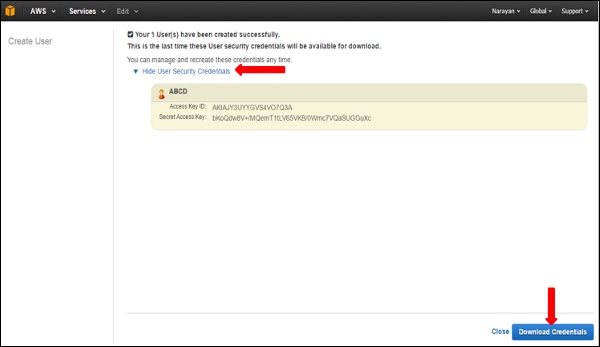
Step 5 − 비밀번호 생성, MFA 장치 관리, 보안 인증서 관리, 액세스 키 생성 / 삭제, 그룹에 사용자 추가 등과 같은 사용자 자신의 보안 자격 증명을 관리 할 수 있습니다.

선택 사항이며 웹 페이지에서 사용할 수있는 더 많은 기능이 있습니다.